ОБЩИЕ ПРИЕМЫ РАБОТЫ В MS EXCEL
Рабочая книгаExcel
Для хранения и автоматизации расчетов данных, представленных в табличной форме, используют рабочую книгу MicrosoftExcel, которая представляет собой файл с уникальным именем, заданным пользователем, и типом xlsx (в версиях MSExcelдо 2007 – xls).
Рабочая книга содержит расположенные в произвольном порядке листы, которые служат для организации и анализа данных. Можно вводить и изменять данные на нескольких листах, а также выполнять вычисления, используя данные из нескольких листов. Кроме данных, лист может содержать диаграммы, надписи и др. Имена листов отображаются на ярлыках в нижней части окна книги. Для перехода с одного листа на другой следует щелкнуть левой клавишей мыши по соответствующему ярлыку.
Рабочее поле листа – это электронная таблица, состоящая из столбцов и строк. Названия столбцов состоят из одной, двух или трех букв латинского алфавита. Названия строк – цифры. Размер рабочего листа определяется системой по умолчанию.
Пересечение конкретного столбца и строки образует ячейку. Местоположение ячейки задается адресом, образованным из имени столбца и номера строки, на пересечении которых она находится. Адрес ячейки в электронной таблице обычно называют ссылкой. Например, ячейка с адресом (ссылкой) B5.
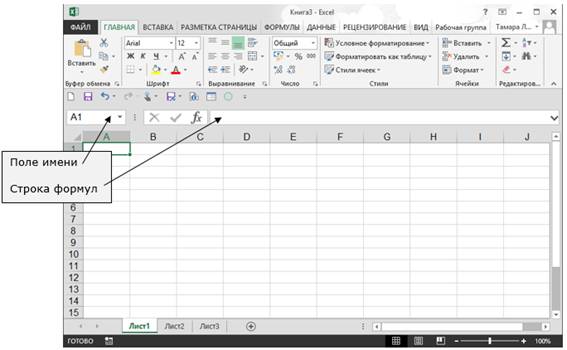
Рис. 1.1. Интерфейс стандартной рабочей книги
В MSExcel новую рабочую книгу можно создать несколькими способами:
§ Кнопка Создать (сочетание клавиш Ctrl-N) открывает новую книгу с параметрами, установленными в шаблоне по умолчанию.
§ Команда Файл/Создать открывает палитру шаблонов, где можно выбирать варианты готовых шаблонов новой книги – Пустая книга и пр.
Объекты электронной таблицы
Ячейка — элементарный объект электронной таблицы, расположенный на пересечении столбца и строки.
Строка — все ячейки, расположенные на одном горизонтальном уровне таблицы. На каждом рабочем листе Excel 2007/2013 может быть 1 048 576 (220) строк.
Столбец — все ячейки, расположенные в одном вертикальном ряду таблицы. На каждом рабочем листе Excel 2007/2013 может быть 16 384 (214) столбцов.
Диапазон ячеек — группа смежных ячеек, которая может состоять из строки, ее части или нескольких строк, столбца, его части или нескольких столбцов, а также из совокупности ячеек, охватывающих прямоугольную область таблицы; диапазоном можно также считать одну ячейку.
Строки и столбцы имеют заголовки. Заголовки строк представлены в виде целых чисел, начиная с 1. Заголовки столбцов задаются буквами латинского алфавита: сначала от А до Z, затем от АА до AZ, от ВА до BZ и т.д.
Адрес ячейки определяется ее местоположением в таблице и задается координатами. Адрес ячейки в MicrosoftExcel называется ссылкой. Ссылка в MicrosoftExcel — адрес ячейки или связного диапазона ячеек, используемый при записи формул. С помощью ссылок можно использовать в одной формуле данные, находящиеся в разных частях листа, а также использовать в нескольких формулах значение одной ячейки.
Существуют два вида представления ссылок в MicrosoftExcel:
1) По умолчанию Excel использует классический стиль, в котором столбцы обозначаются буквами латинского алфавита (от A до XFD), а строки — номерами (от1 до 1 048 576). Эти буквы и номера называются заголовками строк и столбцов. Адрес ячейки образуется из заголовков столбца и строки, на пересечении которых она находится. Для ссылки на ячейку следует ввести букву столбца, и затем — номер строки. Например, ссылка B2 указывает на ячейку, расположенную на пересечении столбца B и строки 2.
Стиль ссылок R1C1 (здесь R – row (строка), C – column (столбец). При использовании этого стиля Excel ссылается на ячейки по номерам строк и столбцов. Ссылки на ячейки в этом случае имеют формат R1C1, например: R5C9. Стиль R1C1 используется при отражении ссылок в макросах.
Чтобы включить или выключить этот стиль ссылок, следует на вкладке Файл выбрать пункт Параметры, затем в диалоговом окне ПараметрыExcel в категории Формулы в области Работа с формулами установить или снять флажок Стиль ссылок R1C1.
Ссылка на диапазон ячеек задается указанием адресов его первой (верхней левой) и последней (нижней правой) ячеек), разделенных двоеточием, например:D3:H7.
Ячейка, в которую в данный момент вводятся данные, называется активной. Она маркируется табличным курсором (выделяется цветом), а ее содержимое отображается в строке формул. В каждый момент времени активной может быть только одна ячейка.
Выделение ячеек
Чтобы получить возможность вводить данные и выполнять большинство команд в MSExcel, необходимо выделить ячейки, нужные для работы.
Выделить одну ячейку можно следующими способами: щелкнуть левой клавишей мыши в определенном месте рабочего листа или ввести адрес ячейки в поле имени.
В операциях обработки часто используется не отдельная ячейка, а диапазон ячеек.
Выделить диапазон смежных ячеек можно следующими способами: удерживая левую клавишу, протащить указатель мыши по диагонали от первой до последней ячейки диапазона или ввести в поле ввода адрес диапазона ячеек.
Для выделения несмежных ячеек следует выделить первую группу смежных ячеек и, удерживая клавишу Ctrl, продолжить выделение следующих фрагментов.
Для выделения всей строки или столбца следует щелкнуть по имени строки или номеру столбца.
Для выделения всех ячеек рабочего листа следует щелкнуть кнопку Выделить все, находящуюся на пересечении заголовков строк и столбцов.
Ввод данных может осуществляться в отдельную ячейку или в указанный диапазон.Ввод данных в активную ячейку осуществляется нажатием клавиши Enter после набора данных на клавиатуре.
Чтобы ввести одинаковые данные сразу в несколько ячеек, нужно сначала выделить эти ячейки, затем ввести значение и при нажатой клавише Ctrl нажать Enter.В одну ячейку можно ввести до 32 000 символов. По умолчанию текст в Excel выравнивается по левой границе ячейки, числа — по правой.
Если в ячейке отображаются символы ##### — это значит, что ширина столбца недостаточна для отображения числа. Расширить столбец можно, подвинув его правую границу в области заголовка столбца, либо двойным щелчком по правой границе заголовка столбца (автоподбор ширины).
 2017-12-14
2017-12-14 9807
9807